Актуализация на Sony чрез компютър. Актуализация на устройството
Програмата Sony Услуга за актуализиране Той е създаден специално, така че собствениците на смартфони на Sony могат да решават техническите проблеми на своето устройство и лесно да актуализират софтуера. Сега изобщо не е трудно да премахнете графичното заключване на екрана или да направите Hard Reset. Използвайки тази помощна програма, можете да инсталирате най-новия софтуер, като по този начин увеличите надеждността на вашето устройство.
Важно известие! Ако решите да актуализирате софтуера, не забравяйте да архивирате всички важни данни, съхранявани в паметта на телефона.
Изисквания към компютъра:
- Интернет достъп (колкото по-висока е скоростта, толкова по-добре);
- USB кабел;
- Процесор: Intel® Pentium® 4 с честота 2,0 GHz или по-висока, AMD Athlon;
- 500 MB свободно пространство на твърдия диск;
- 512 MB RAM;
- 1 безплатен USB 2.0 порт;
- Windows XP ™ (домашен или професионален) със Service Pack SP2 или по-нова версия, Vista, Windows 7, Windows 8.
Xperia Z2 Tablet,
- Xperia Z2,
- Xperia E1,
- Xperia T2 Ultra Dual,
- Xperia T2 Ultra,
- Xperia Z1 compact,
- Xperia X Ultra (SOL24),
- Xperia Z Ultra (само за Wifi),
- Xperia Z ultra,
- Xperia Z1f (SO-02f),
- Xperia Z1 (SO-01F),
- Xperia Z1 (SOL23),
- Xperia Z ultra (SOL24),
- SmartWatch 2 SW2,
- Стеро Bluetooth HeadSet SBH52,
- Xperia Z1,
- Xperia Z1s (C6916),
- Xperia M двойна,
- Xperia Tablet Z,
- Xperia C,
- Xperia M,
- Стерео Bluetooth HeadSet SBH50,
- SOL22,
- Xperia A (SA-04E),
- Xperia ZR,
- Xperia L (C2104),
- Xperia L (C2105 / S36h),
- Xperia Tablet Z (само за Wifi),
- Xperia SP,
- Xperia Tablet Z (SO-03E),
- Xperia ZL,
- Xperia E,
- Xperia Z (SO-02E),
- Xperia E Dual,
- Xperia ZR,
- Xperia Z,
- Xperia V,
- Xperia VC,
- Xperia AX (SO-01E),
- Xperia TL,
- Xperia VL,
- Xperia J,
- Xperia T,
- Xperia micro,
- Xperia TX,
- Xperia tipo Dual,
- Xperia SL,
- Xperia tipo,
- Xperia SX (SO-05D),
- Xperia acro S,
- Xperia йон,
- Smart Wireless Headset Pro,
- Xperia go,
- Xperia GX (SO-04D),
- Xperia Neo L,
- Xperia йон (LT28i),
- Xperia йон (LT28at),
- Smartwatch MN2,
- Xperia sola, Xperia P,
- Xperia U,
- Xperia acro HD (IS12S),
- Xperia Acro HD (SO-03D),
- Xperia S (LT26),
- Xperia NX (SO-02D),
- Xperia Ray (SO-03C),
- Xperia acro (IS11S),
- Xperia лъч (ST18),
- Xperia pro (MK16),
- Xperia active (ST17),
- Xperia mini pro (SK17),
- Xperia mini (ST15),
- дъга Xperia (LT15),
- Xperia neo (MT15),
- Xperia acro (SO-02C),
- дъга Xperia (SO-01C),
- SonyEricsson txt (CK13),
- s51SE,
- Xperia neo V (MT11),
- Xperia PLAY (SO-011D),
- дъга Xperia S (LT18),
- Mix Walkman (WT13),
- W8 Walkman (E16),
- На живо с Walkman (WT19),
- Walkman WT18i,
- txt pro (CK15),
- Xperia Play (R800),
- Xperia Play (Z1),
- LiveView MN800,
- Кедър,
- Йендо Изо,
- Xperia X8 (E15),
- Спиро,
- Xperia X10 mini pro (U20),
- Хазет, Зило,
- Aspen, Vizav pro,
- Бряст,
- Xperia X10 mini (E10),
- Vivaz,
- Xperia X10 (X10),
- Xperia X10 (SO-01B),
- Сатио,
- Яри Кита,
- Айно,
- Naite,
- W995,
- C510,
- W705,
- C905,
- T700,
- W959,
- C702,
- C902,
- W760,
- K850,
- K858,
- W910,
- W908.
Нека да разгледаме пример за решаване на един проблем, например, вие не знаете как да премахнете графична парола, която сте задали случайно и сте забравили. За да направите това, направете пълно нулиране Настройки - Hard Reset. Вземаме мобилния си телефон, свързваме го с USB кабел към компютъра и следваме следващите инструкции. За да увеличите изображения, просто кликнете върху тях.
1) Изтеглете програмата Sony Update Service:
Тук няма нищо сложно. Пуснете изтегления файл и следвайте инструкциите на екрана (OK\u003e Приемам\u003e Инсталиране\u003e Край). След инсталирането програмата проверява за актуализации чрез интернет и се синхронизира с телефона.
Ние се съгласяваме с актуализацията и продължаваме стъпка по стъпка според подканите на екрана. Актуализацията на софтуера ще започне, докато изключването на телефона е силно обезсърчено. От вас се изисква да изчакате до края на процеса, след което вашият умен ще бъде толкова добър, колкото нов.
Малък пример за видео:
Успех с вашите актуализации и по-малко бъгове!
Актуализирайте смартфона на Sony Xperia Z1 до най-новата версия фърмуер с нов андроид версия Има няколко начина. В този материал са разгледани подробно всички възможни методи за актуализиране.
Най-простият и най-достъпен метод за всеки потребител е възможността за "въздушна" актуализация (OTA). Актуализациите от този тип се доставят от производителите автоматично. За да ги инсталирате, са достатъчни само няколко докосвания. И в този случай всички лични данни и настройки на ОС не се изтриват, а остават.
Друг начин за актуализиране на Sony Xperia Z1 е инсталирането на официален фърмуер ръчно. Тук трябва да извършите изтриване на данни, затова се препоръчва да ги запишете предварително като резервно копие. Този метод е подходящ в ситуации, когато мрежата вече има официален фърмуер за вашия модел смартфон, но актуализацията на OTA все още не работи. В допълнение, той може да се използва в случаите на необходимост от възстановяване на официалния фърмуер с връщането на гаранцията на приспособлението.
Друг популярен метод за актуализиране на Sony Xperia Z1 е инсталирането на персонализиран фърмуер. В този случай можете коренно да промените интерфейса и функционалността на устройството, с по-добри оптимизации и повишена производителност, както и редица други полезни предимства. Когато инсталирате персонализирани фърмуери, силно се препоръчва да архивирате цялата памет, а в допълнение трябва да инсталирате и.
За да използвате втория и третия метод, ще трябва да направите следното:
- деактивирайте антивирусна защита на компютъра;
- активиране на притурката;
- заредете батерията на Sony Xperia Z1;
- използвайте файла за актуализиране, специално създаден за този модел;
- разбирайте, че цялата отговорност за манипулиране на смартфона е изцяло на собственика.
Стъпки за надграждане на фърмуера на Sony Xperia Z1 чрез OTA:
1. Свържете се с wiFi мрежи си Sony Xperia Z1.
2. Намерете в настройките и отворете елемента, в който е посочена информация за устройството.
3. Изберете опция с информация за фърмуера.
4. Ако покаже, че са налични актуализации, трябва да ги изтеглите и инсталирате.
Метод на ръчно актуализиране на Sony Xperia Z1:
1. На официалния уебсайт на Sony намерете актуализиращия файл за вашия модел Sony Xperia Z1 и го изтеглете.
2. Изтеглете и инсталирайте на компютъра.
3. Копирайте файла с разширението .ftf (файл за актуализиране) в папката на фърмуера, свързана с XPERIA Flashtool.
4. Стартирайте приложението Flashtool, чрез интерфейса на което трябва да намерите актуализиращия файл, подходящ за Xperia Z1.
5. Изключете смартфона.
6. След като получите известие от Flashtool, че притурката трябва да бъде свързана, трябва бързо да я свържете чрез USB конектор към компютъра Sony Xperia Z1 и е необходимо да се натисне бутона за намаляване на силата на звука.
7. Изчакайте, докато процесът на актуализиране е в ход.
Sony Xperia Z1 актуализира чрез персонализиран фърмуер
1. Тук, както и преди, е необходимо предварително и.
2. Намерете и изтеглете потребителски фърмуер, който е специално разработен за Sony Xperia Z1.
3. Освен това трябва да намерите и изтеглите услугите на Google, които може да не се появяват в новия фърмуер.
4. Преместете или копирайте двата архива на вашия смартфон, без да разопаковате.
5. Изключете приспособлението и го заредете в режим на възстановяване.
6. Изпълнете изтриването, като използвате командите изтрийте фабричните нулиране на данни, изтрийте кеш на dalvick и изтрийте дяла на кеша.
7. Инсталирайте файла за актуализиране с помощта на функциите инсталирайте цип от SD карта и след това изберете цип от SD карта.
8. Подобно на стъпка 7, използвайте същите команди за инсталиране на услуги на Google.
9. Рестартирайте притурката от главното меню с командата: рестартирайте системата сега.
За да оптимизирате работата на устройството, трябва да актуализирате неговия софтуер, което ви позволява да подобрите функциите и да премахнете грешките. Ако е налична актуализация на софтуера, в лентата на състоянието се появява. Актуализациите могат да се проверяват и ръчно.
Най-лесният начин да инсталирате актуализации на софтуера е да използвате безжична връзка устройство. Някои актуализации обаче не могат да бъдат изтеглени по този начин. В този случай е необходим софтуер за Xperia ™ Companion (на компютър или компютър Apple® Mac ®) за актуализиране на устройството.
За повече информация относно инсталирането на актуализации на софтуера, щракнете върху връзката Software Update.
Проверете за нов софтуер
Ако няма нов софтуер, възможно е да няма достатъчно памет на вашето устройство. Ако на вътрешното устройство (памет на устройството) на вашето устройство Xperia ™ има по-малко от 500 MB, няма да можете да получавате информация за нов софтуер. Следното известие ще се появи на панела с известия с предупреждение за недостатъчно място за съхранение: Мястото за съхранение изчерпва. Някои функции на системата може да не работят. Когато получите това известие, трябва да освободите вътрешното устройство (паметта на устройството), преди да получите известие за наличието на нов софтуер. |
Изтеглете и инсталирайте системни актуализации
Изтеглете и инсталирайте системни актуализации от панела за уведомяване
- Ако използвате устройство с множество потребители, уверете се, че сте влезли като собственик.
- Издърпайте лентата на състоянието надолу, за да отворите панела за известия.
- Превъртете надолу и изберете желаната актуализация на системата, след което докоснете Изтегляне.
- Когато изтеглянето завърши, отворете отново панела за известия (ако е затворен), след това докоснете Инсталиране и следвайте инструкциите на екрана, за да завършите инсталацията.
Актуализиране на устройство с помощта на компютър
Можете да изтеглите и инсталирате актуализации на софтуера на вашето устройство, като използвате компютър с интернет връзка. Ще ви трябва USB кабел и компютър или компютър Apple® Mac ® с Xperia ™ Companion софтуер, работещ върху него.
Актуализиране на устройство от компютър
- Уверете се, че софтуерът на Xperia ™ Companion е инсталиран на вашия компютър или Apple ® Mac ®.
- Свържете устройството си към компютъра с помощта на USB кабел.
- Отворете приложението Xperia ™ Companion, ако то не се стартира автоматично.
- На компютъра: ако се намери актуализация на софтуера, ще се появи изскачащ прозорец. Следвайте инструкциите на екрана, за да актуализирате софтуера.
Sony Xperia Z1 можете лесно да надстроите до най-новата версия на операционната система, като използвате както запасен, така и персонализиран фърмуер. По-нататък ще запишем подробно всички налични опции, както и необходимите подготвителни стъпки, като изпълните, които можете да актуализирате Sony Xperia Z1.
Най-лесно и налична опция - Това е OTA актуализация. Такива актуализации автоматично пристигат на смартфона, а инсталирането им се извършва само с няколко докосвания. В същото време всички настройки и лични данни остават на местата си. Вторият вариант е ръчно да инсталирате официални актуализации. В този случай трябва да направите изтриване, така че всички лични данни да бъдат запазени като резервни копия. Този метод е необходим, ако официалните актуализации са в мрежата, но за вашата Sony Xperia Z1 все още не е наличен. Ръчната инсталация е подходяща и за поправяне на някои грешки и възстановяване на гаранция след използване на персонализиран ROM "a.
Освен това можете да актуализирате операционната система на смартфона, като използвате персонализиран фърмуер. В случая Sony Xperia Z1 ще получите напълно ново потребителски интерфейс, различни уникални функции, както и оптимизирана версия на операционната система, която има по-висока производителност и намалена консумация на енергия. За да инсталирате персонализиран фърмуер, също ще трябва да направите изтриване, така че подготвителният етап включва създаване на резервни копия, този път не само важни данни, файлове и настройки, но и самата ОС във формата Nandroid архивиране. Освен това трябва да получите root достъп и да инсталирате персонализирано изображение за възстановяване.
За втория и третия метод също се нуждаете:
- деактивирайте антивирусна защита на компютъра;
- активирайте USB отстраняване на грешки;
- зареждам Sony Xperia Z1;
- използвайте актуализиращ файл, специално разработен за Sony Xperia Z1;
- осъзнайте, че цялата отговорност за операцията е на вас.
Актуализирайте Sony Xperia Z1 с OTA
1. Свържете Sony Xperia Z1 до WiFi мрежата.
2. В настройките отворете елемента, който съдържа информация за смартфона.
3. Изберете подпозиция с информация за версията на фърмуера.
4. Ако има актуализации на OTA, изтеглете ги и ги инсталирайте.
Актуализирайте Sony Xperia Z1 ръчно
1. Изтеглете файла за актуализиране за вашия Sony Xperia Z1 от официалния сайт Sony.
2. Изтеглете и инсталирайте Flashtool на вашия компютър. Можете да го изтеглите.
3. Копирайте .ftf файла за актуализиране в папката на фърмуера, която е свързана с XPERIA Flashtool.
4. Отворете програма Flashtool и намерете файла за актуализиране за Xperia Z1.
5. Изключете смартфона.
6. Когато Flashtool издава известие, че Sony Xperia Z1 трябва да се свържете, свържете смартфона към компютъра с помощта на USB, като същевременно задържате бутона за намаляване на силата на звука.
7. Изчакайте процедурата за актуализиране да приключи.
Актуализиране на Sony Xperia Z1 с
1. Още веднъж ви напомняме за root и възстановяване, без които инсталирането на фърмуер е невъзможно.
2. Сега можете да изтеглите файла за актуализиране, за който е предназначен Sony Xperia Z1.
3. Не забравяйте и за услугите на Google, които може да не са в потребителски фърмуер.
4. Не разопаковайте и двата архива, просто ги преместете на вашия смартфон.
5. Изключете Sony Xperia Z1 и стартирайте режим на възстановяване.
6. Направете изтриване: изтрийте фабричните нулиране на данни, изтрийте дяла на кеша и изтрийте кеш на далвик.
7. Инсталирайте файла за актуализация: инсталирайте цип от SD карта + изберете цип от SD карта.
8. Направете същото за услугите на Google.
9. Рестартирайте вашия смартфон: рестартирайте системата сега.
Характеристиките са отлични, отзивите са добри, стилни и вероятно ви харесват. Но ето лошият късмет: след известно време операционната система внезапно се повреди. Вашето устройство започна да работи неправилно или спря да работи напълно. „И какво сега да правя?“, Питате вие. Възможно е да възстановите или преинсталирате ОС. Това може да се направи, без да се намесват всички чипове във вашето устройство. Ако се интересувате как да преинсталирате Android на телефона си, прочетете тази статия.
въведение
Android е операционна система за таблети, смартфони, смарт книги, електронни книги и друга малка електроника. Сега има идеи за бъдещето използване на android на телевизори. Тази ОС дава възможност за създаване на Java приложения за нея. Днес „Android“ е най-популярната операционна система сред потребителите на смартфони и други ръчни компютри.
Повече за това как да преинсталирате Android на смартфон
 За съжаление, не всички смартфони могат да преинсталират операционната система. Например собствениците на телефони Galaxy се надяват, че ще имат такава възможност. Също и собственици операционна система "Android" версия 2.3 няма да може да инсталира по-нова. Как да преинсталирате "Android" на телефона, който е смартфон, ще разгледаме допълнително.
За съжаление, не всички смартфони могат да преинсталират операционната система. Например собствениците на телефони Galaxy се надяват, че ще имат такава възможност. Също и собственици операционна система "Android" версия 2.3 няма да може да инсталира по-нова. Как да преинсталирате "Android" на телефона, който е смартфон, ще разгледаме допълнително.
1. Възможна е автоматична преинсталация, което означава, че вашето устройство само определя кой фърмуер и коя версия се нуждае, без вашата прекомерна намеса. Необходимо е само да се уверите, че има достъп до Интернет. Самият компютър ще направи всичко за вас.
2. Ако желаете, можете да направите всичко ръчно (ако сте опитен потребител по този въпрос). Вече има огромен брой официални сайтове, от които можете да изтеглите нужната версия на Android.
Телефон по време на полет
 Отделно внимание е въпросът как да преинсталирате Android на телефона си Fly. Преди няколко години ни измъчи проблем с инсталирането на фърмуер на телефона. Отидохме в голям брой сайтове с надеждата да намерим отговори за нашата джаджа. Прочетохме голям брой неразбираеми рецензии и статии по тази тема. Със страх в сърцата си следвахме инструкциите, които ни бяха дадени по форумите и се надявахме, че не напразно ще успеем. Ако това не се получи, имаше и друг вариант - да занесете джаджата си в най-близкия сервизен център, където телефонът ни ще лежи няколко седмици за много пари. И дойде време, когато разработчикът на Fly телефони пуска официалната версия на фърмуера за този модел устройство.
Отделно внимание е въпросът как да преинсталирате Android на телефона си Fly. Преди няколко години ни измъчи проблем с инсталирането на фърмуер на телефона. Отидохме в голям брой сайтове с надеждата да намерим отговори за нашата джаджа. Прочетохме голям брой неразбираеми рецензии и статии по тази тема. Със страх в сърцата си следвахме инструкциите, които ни бяха дадени по форумите и се надявахме, че не напразно ще успеем. Ако това не се получи, имаше и друг вариант - да занесете джаджата си в най-близкия сервизен център, където телефонът ни ще лежи няколко седмици за много пари. И дойде време, когато разработчикът на Fly телефони пуска официалната версия на фърмуера за този модел устройство.
Ако обмислите подробно въпроса как да преинсталирате „Android“ на телефона, трябва да се каже, че има редица действия, благодарение на които това може да се направи:
1. Преди да започнете да преинсталирате ОС, първо прочетете инструкциите от телефоните на марката Fly.
2. На официалния уебсайт, според вашите спецификации (модел на телефона, версия и тип операционна система), намерете подходящия фърмуер и го изтеглете.
3. След като файлът е напълно на вашия компютър, отворете го и го стартирайте.
5. След приключване на това действие програмата ще поиска потвърждение на инсталацията, на което ние ще се съгласим, като щракнем върху бутона НАСТРОЙКА.
6. Изчакваме инсталацията да завърши и натискаме бутона READY.
7. След като завършим основната инсталация, свързваме телефона си с компютъра чрез USB проводник, използвайки режим на отстраняване на грешки.
8. Компютърът е умна машина. Той вижда телефона ви и иска потвърждение за инсталирането. Щракнете върху бутона INSTALL. И драйверът ще бъде изтеглен на компютъра.
9. След правилното изпълнение на действията, стартирайте приложението. Интерфейсът е много лесен за разбиране. В режим на отстраняване на грешки стартираме актуализацията.
10. Изтеглете необходимия софтуер, рестартирайте телефона.
11. Инсталирането на този фърмуер на телефона е започнало.
12. Ако всичко е направено правилно, тогава преинсталирането на операционната система Android беше успешно.
Инструкции: как да преинсталирате "Android" на телефона на Sony Xperia
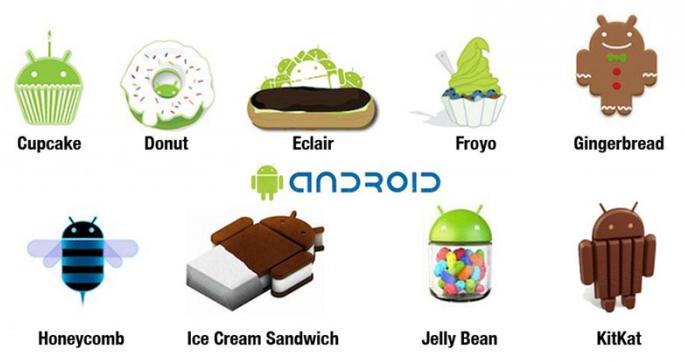 Проблемът с преинсталирането заема и собствениците на телефони на този модел. За това устройство има редица отличителни характеристики в Те са:
Проблемът с преинсталирането заема и собствениците на телефони на този модел. За това устройство има редица отличителни характеристики в Те са:
1. Ние намираме в Интернет една от данните софтуери: UpdateServic, Bridgefor PC Companion и изтеглете всеки от тях на вашия компютър.
2. Отворете изтегления файл и следвайте доста прости инструкции, които вече са дадени в приложенията.
3. След като софтуерната инсталация приключи успешно на компютъра, свързваме телефона чрез USB кабела и го стартираме с натискане на бутона INSTALL.
5. Чакаме края на инсталацията и се наслаждаваме на новата ОС.
Оптимално издание
По-нататък ще говорим как да преинсталирате версията на Android. Характеристика и предимство на „Android“ е бързото и качествено подобряване на версиите. Всеки потребител на компютър ще може да актуализира тази ОС, тъй като поради лесната си инсталация, тя е достъпна за всички. Ето поредица от стъпки, които ще ви помогнат да надстроите вашата версия на Android до по-свежа версия:
1. В настройките на вашия телефон се намира елементът ЗА ТЕЛЕФОН. Текущата версия на телефона ви и наличността на актуализации, които можете да изтеглите и инсталирате, ще бъдат посочени тук. Ако версията на ОС за вашия телефон не е налична, ще се появи известие (като диалогов прозорец).
2. Ако искате телефонът ви редовно да инсталира нов софтуер, тогава трябва да проверите секцията УСТРОЙСТВО наблизо автоматично актуализиране, Ще ви е необходим само постоянен достъп до Интернет.
3. Вашата ОС ще се актуализира постоянно.
заключение
 Бъдете изключително внимателни и внимателни, когато преинсталирате или актуализирате операционната система Android, тъй като може да загубите необходимите ви данни, списъка с контакти и т.н. Затова преди да актуализирате нещо, уверете се, че вашите данни са запазени на някакво друго устройство. Така разбрахме как да преинсталираме „Android“ на телефона.
Бъдете изключително внимателни и внимателни, когато преинсталирате или актуализирате операционната система Android, тъй като може да загубите необходимите ви данни, списъка с контакти и т.н. Затова преди да актуализирате нещо, уверете се, че вашите данни са запазени на някакво друго устройство. Така разбрахме как да преинсталираме „Android“ на телефона.


 Ограничение на трафика за отделни устройства
Ограничение на трафика за отделни устройства Как бързо да намерите човек в Telegram
Как бързо да намерите човек в Telegram Избор на перфектната парола за вашия скайп
Избор на перфектната парола за вашия скайп Приказна сива звезда
Приказна сива звезда